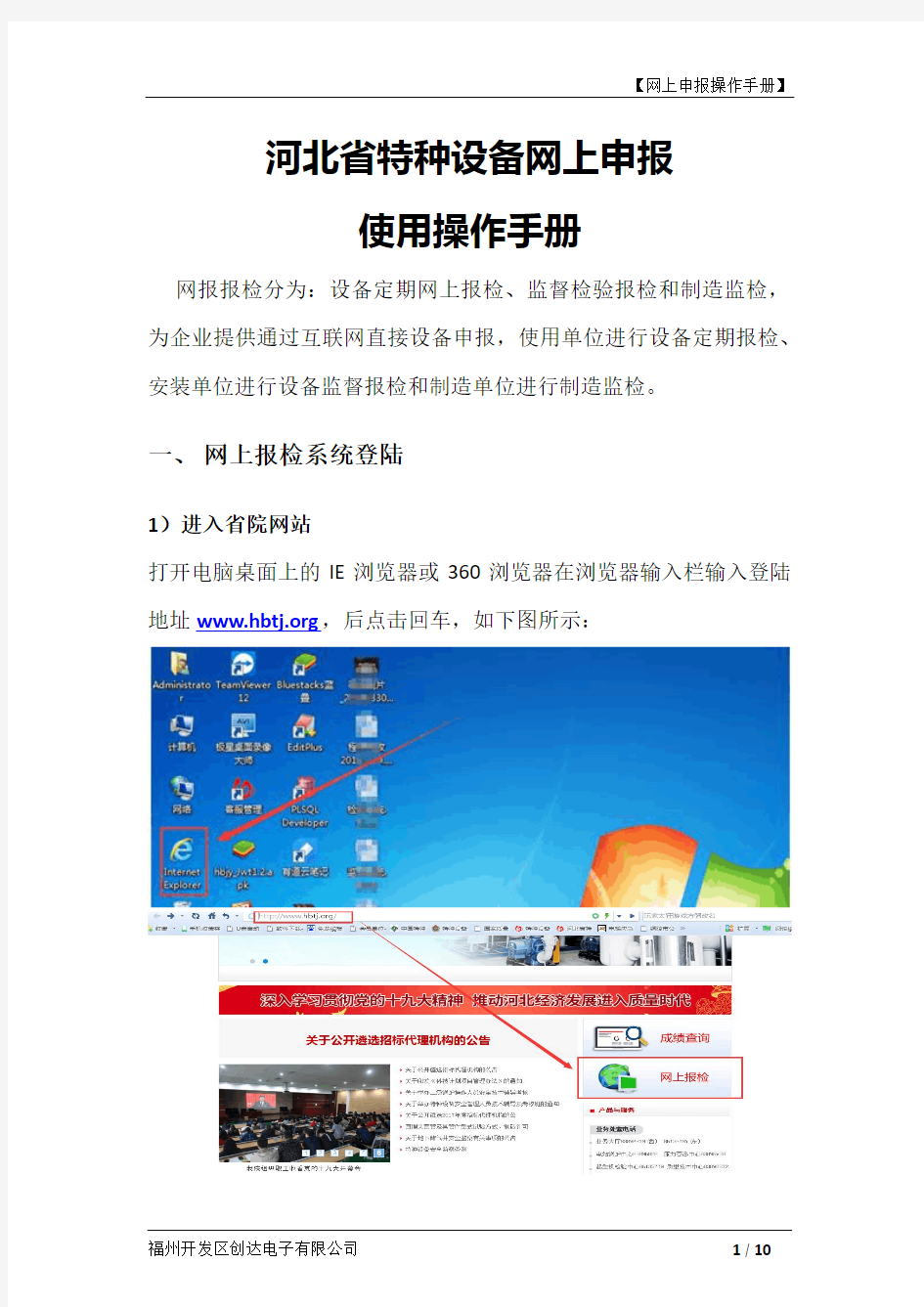
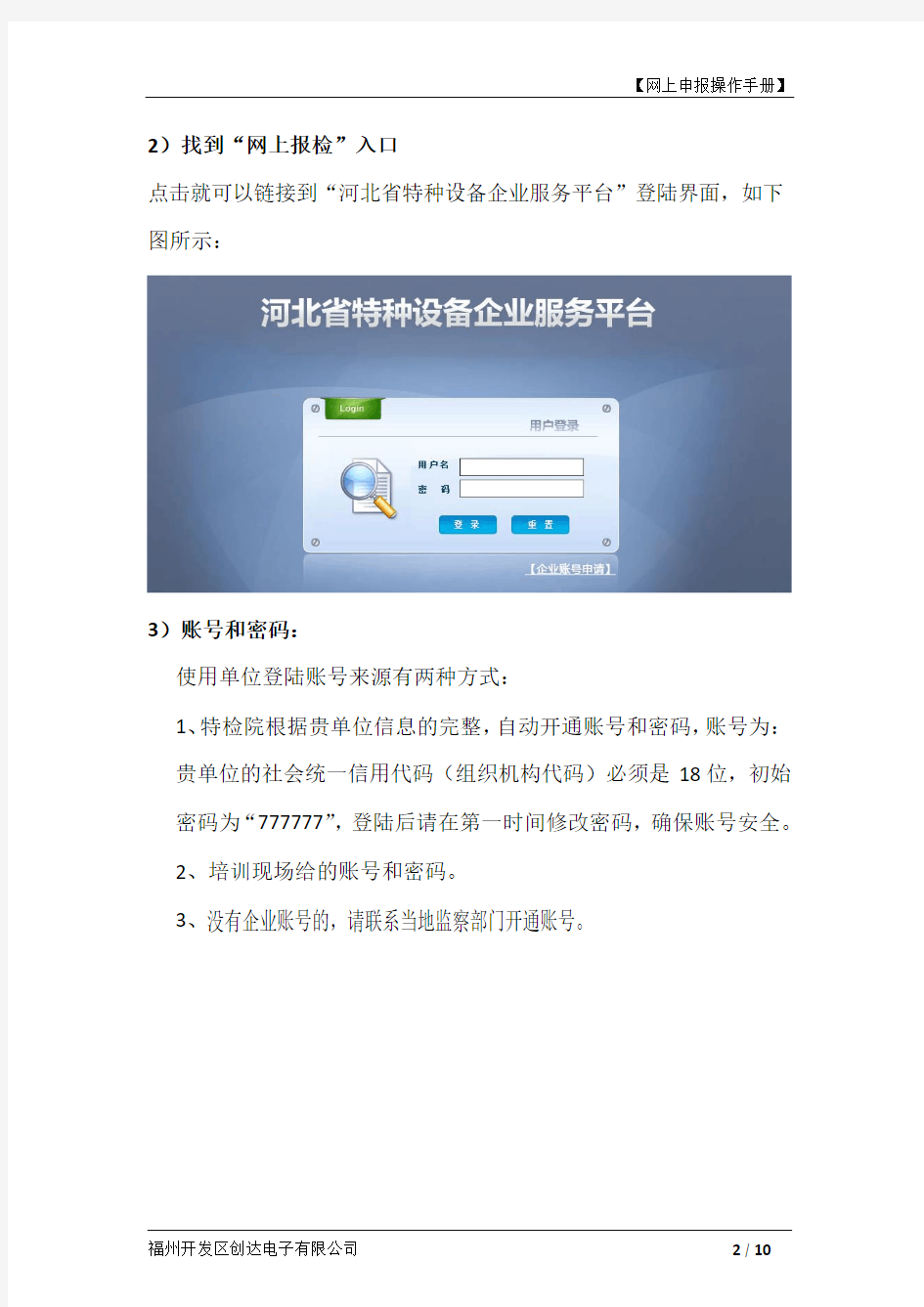
河北省特种设备网上申报
使用操作手册
网报报检分为:设备定期网上报检、监督检验报检和制造监检,为企业提供通过互联网直接设备申报,使用单位进行设备定期报检、安装单位进行设备监督报检和制造单位进行制造监检。
一、网上报检系统登陆
1)进入省院网站
打开电脑桌面上的IE浏览器或360浏览器在浏览器输入栏输入登陆地址https://www.doczj.com/doc/4e2799687.html,,后点击回车,如下图所示:
2)找到“网上报检”入口
点击就可以链接到“河北省特种设备企业服务平台”登陆界面,如下图所示:
3)账号和密码:
使用单位登陆账号来源有两种方式:
1、特检院根据贵单位信息的完整,自动开通账号和密码,账号为:
贵单位的社会统一信用代码(组织机构代码)必须是18位,初始密码为“777777”,登陆后请在第一时间修改密码,确保账号安全。
2、培训现场给的账号和密码。
3、没有企业账号的,请联系当地监察部门开通账号。
3)兼容性设置
IE浏览器
点击兼容按钮,灰色说明没有兼容,需要点击,有颜色图标说明已兼容,如没有这个图标,可以点击【设置】或者【工具】,如下图所示:
其他浏览器可以参照百度搜索怎么设置浏览器的兼容性。360浏览器:
二、定期检验报检操作
1.申报登记
登陆系统后,点击【设备管理】—【企业自助服务】—【定检网上报检】,查询出需要申报的设备,根据申报业务的类别进行【申报登记】,如锅炉在申报之前看清楚是要申报内部、外部、水压等,如下图所示:
点击【申报登记】,填写完申报人、电话等信息,根据特检院要求网上申报需要上传什么资料,可点击【申报资料】上传,然后点击【保存】,即设备定期申报成功,如下图所示:
2. 受理意见查看
查询出已申报的设备信息,查看受理意见信息栏,是否受理通过等,如下图所示:
3. 撤销申报
在申报完成后,发现申报有误,在特检院没有审核,即可以进行撤销申报,进行修改,修改再点击【保存】,如下图所示:
4. 批量申报登记
查询出相关设备,选中需要批量申报登记的设备,点击【检验申报】,即可以多台设备一起申报登记,如下图所示:
5. 查看“受理通知书”
申报登记完后,检验机构根据受理情况,反馈受理通知书信息,点击【详细】查看受理通知书信息,如下图所示:
三、监督检验报检操作
监督网上报检必须是通过网上告知登记,受理通过后,才可以在网上进行监督报检,操作入口,如下图所示:
其他具体操作方法和定期报检一样,可参照定期报检操作方法。
四、制造监检网上报检
进入““河北省特种设备企业服务平台”,输入账号和密码,找到制造监检入口,如下图所示:
1.新增产品
查询出产品信息,如果没有产品,需要“新增”产品信息,具体新增操作,点击【新增】,录入产品相关信息,红色是必填,其他信息根据实际情况进行录入,如下图所示:
录入完点击【保存】,此时新增页面是没有主动关闭,如果要新增多条记录,可以接着录入信息,点击【保存】,也可以进行“复制”功能操作。
2.产品信息复制
点击【复制】,然后点击【新增产品】再点击【粘贴】按钮,然后修改相关信息点击【保存】,如下图所示:
3.删除产品信息
删除不需要的产品信息,如下图所示:
4.查看产品信息
点击【详细】,查看产品的详细信息,如下图所示:
5.申报登记的其他操作步骤和方法可参照“定期检验报检”说明。
设备经管软件使用手册 一:系统简介 该系统主要用于智能大厦的设备经管,一幢高度智能化大厦的给排水,消防,照明,门禁,防盗报警,电梯,娱乐休闲,停车场,办公,通讯等设备投资巨大,种类繁多,数量庞大,这成千上万个设备分布于信息枢纽大厦主楼和附楼的每一层楼中,对这些设备的经管,需要用科学高效的方式进行经管。 该系统记录设备最基本的资料,如设备名称,类型,编号,位置等。 建立相关的资料库,详细介绍设备性能,用途,使用方法,常见故障及解决办法。 设备相关的资料库详细记载设备厂家,供应商的地址,电话,联系人,原施工单位的地址,电话,联系人,施工图,以及当前备件数等等。 必须建立相关的资料库详细记载当前设备状态,设备经管者。 详细记载每一设备的维修记录,故障分析,结论,解决技术方案,以便提供将来参考。 经管人员可根据具体情况制定维护计划,系统根据计划提醒维护人员实施并填写日志。
系统具有一定程度的智能,如提醒经管者当前哪个设备备件不足,哪个设备没按计划进行维护,能为经管者协调工作。若与BMS,BAS 系统结合,可实现即使短信通知经管者。 二:操作 一)界面简介: 功能键 工程 设备清单 系统 位置 设备经管 子系统 按功能键将进入各具体功能。 按工程栏,系统栏,子系统栏,位置经管栏查寻设备,列在右上的列表里。
二)基本资料录入 1.工程登记,楼宇登记,部门登记。 《到第一个记录。 〈到下一个记 录。 〉到上一个记录。 》到最后记录。 增加:先按增加,接着录入内容, 按确定完成操作。 修改,删除类同。 2.用户注册。
先完成部门的注册以便在这里可以选择。不用填写部门。 操作: 先填写或修改资料,再按增加或修改完成。删除时先选定记录后按删除完成。 以下操作同用户注册。 3.用户权限设置。 先完成用户注册以便方便选择.
XXX设备管理系统软件需求说明书
目录 1 概述................................................... 1.. 1.1 目的................................................. 1... 1.2 范围................................................. 1... 2 系统分析............................................... 1... 2.1 现行系统不足与问题................................... 1.. 2.2 解决办法............................................. 2... 2.3 系统功能层次分析..................................... 2.. 3 新系统概述............................................. 9... 3.1 新系统描述........................................... 9... 3.2 业务分析............................................ 1..0. 3.2.1 业务描述 ........................................ 1..0. 3.2.2 业务流程分析 .................................... 1.3. 3.3 硬件环境............................................ 1..8. 3.4 软件环境............................................ 1..9. 3.5 软件功能............................................ 1..9. 3.6 用户特点............................................ 1..9. 4 功能需求.............................................. 2..0. 4.1 设备前期管理........................................ 2.0. 4.1.1 设备采购申请 .................................... 2.0.
特种设备安装改造维修告知单(注1) 告知单编号(注2): 施工单位:(加盖公章) 注1:告知单按每台安装、改造、维修的设备各填写一张。 注2:告知单编号为:制造单位设备编号+施工单位施工工号+年份(4位)。 注3:按安装、改造、维修分别填写。施工单位应提供特种设备许可证书复印件(加盖单位公章)。
特种设备安装改造维修告知单填写说明 一、适用范围 从事《特种设备安全监察条例》调整范围内锅炉、压力容器、压力管道、电梯、起重机械、大型游乐设施、客运索道、场(厂)内专用机动车辆等八大类特种设备的安装、改造、维修活动的施工单位。 施工单位必须取得质检部门颁发的与施工资质等级相应的特种设备许可证。 《特种设备安装改造维修告知单》按每台安装、改造、维修的设备各填写一张,且逐张加盖施工单位鲜公章。 二、栏目填写要求 (一)告知单编号为:制造单位设备编号+施工单位施工工号(施工单位组织机构代码)+年份(4位)组成。 注: 制造单位设备编号:填写产品质量证明书和铭牌上标注相一致的产品编号,有的产品表述为制造编号或者出厂编号; 施工单位施工工号:填写施工单位组织机构代码(9位数); 年份:施工告知当年年份。取四位数。 (二)施工单位:填写从事相应施工类别的安装、改造、维修单位的全称,并加盖鲜公章,且与质检部门颁发的特种设备许可证上的名称一致。
(三)设备名称:按照产品的实际名称填写,与产品质量证明书、铭牌上标注的名称一致,且应完整地填上产品的型号(或参数)。 (四)设备制造单位全称:填写产品制造单位的名称,其名称与产品质量证明书和铭牌表述的名称应当一致。 (五)许可证编号:“设备制造单位全称”栏目后的“许可证编号为设备制造单位许可证编号。应按质检部门颁发的特种设备制造许可证书上的编号完整填写。 (六)设备安装地点:填写设备在建设(使用)单位内部实际安装(使用)的详细地点。应准确、工整填写区(县)、路(街、镇、乡)、小区(村)、门牌号、厂内某个地点(装置)。 (七)安装日期:填写施工前向施工所在地的市(承压类设备向浦口、六合、江宁区,溧水、高淳县)质监部门履行告知义务的当天日期。 (八)施工类别:按安装、改造、维修分别填写。 (九)施工单位联系人:填写施工现场的负责人。 (十)施工单位联系人电话:填写施工现场负责人的固定电话和移动电话。 (十一)地址:按施工单位和设备使用(建设)单位的详细地址分别填写,包括省(自治区、直辖市)、市(地)、区(县)、路(街、镇、乡)、小区(村)、门牌号。 (十二)邮编:按单位所在地的邮政编码填写。
财务报表网上申报系统操作手册 目录 一、财务报表网上申报2 1.进入“财务会计报表申报”页面2 2.下载财务报表电子表单3 3.填写并提交财务报表电子表单6 二、财务报表申报情况网上查询8 1.进入“申报区”8 2.选择查询条件8 3.查询结果9 4.查看申报数据9
一、财务报表网上申报 1.进入“财务会计报表申报”页面 (1)登录成功后即可进入XX省国家税务局首页,如下图所示。 (2)点击主菜单上的“申报区”从下拉菜单中选择“财务会计报表申报”即可以进入财务报表网上申报页面,如下图所示。
2.下载财务报表电子表单 (1)选择会计制度类型和报表所属期 进行企业所得税年度汇算清缴申报时,系统将自动在“应申报财务报表(年报)”栏目中生成应申报记录,纳税人无需手工选择所属期,可直接在“应申报财务报表(年报)”栏目中选择会计制度类型,然后点击“下载电子表单”,如下图所示。 进行企业所得税季度申报和其他税种申报时,纳税人既需要手工选择财务报表类型,也需要手工选择报表所属期。具体步骤如下: 首先进入“财务会计报表申报”区后在会计制度类型中选择所适用的会计制度,如下图所示。 然后点击“报表所属期起”右边的图标会弹出日期选择框,选择一个日期作为“报表所属期起”,如下图所示。
再点击“报表所属期止”右边的图标会弹出日期选择框,选择一个日期作为“报表所属期止”,如下图所示。 完成“会计制度类型”、“报表所属期起”和“报表所属期止”的填写后点击右边的“下载电子表单”按钮,如下图所示,即可进入下载页面。
(2)下载财务报表电子表单表单 进入下载页面后,输入验证码,点击“下载电子表单”即可下载对应的财务报表,如下图所示。有多个财务报表时,需分别点击“下载电子表单”分别下载。 点击“下载电子表单”,则会弹出财务报表下载提示框,点击“保存”,选择保存路径,将财务报表保存到本机,如下图所示。
设备管理系统安装配置使用手册 1
设备管理系统使用手册 目录 一:系统简介 .............................. 错误!未定义书签。二.安装配置注册 ......................... 错误!未定义书签。三.操作 ................................. 错误!未定义书签。 一) 界面简介.......................... 错误!未定义书签。 二)基本资料录入....................... 错误!未定义书签。 1.项目登记楼宇登记部门登记 ...... 错误!未定义书签。 2.用户注册........................ 错误!未定义书签。 3.用户权限设置.................... 错误!未定义书签。 4.编码设置........................ 错误!未定义书签。 5.产品登记........................ 错误!未定义书签。 6.设备管理........................ 错误!未定义书签。 7.设备卡.......................... 错误!未定义书签。 8. 缺省选项........................ 错误!未定义书签。 三)管理操作........................... 错误!未定义书签。 1.设备查询........................ 错误!未定义书签。
2.设备管理........................ 错误!未定义书签。 3.维护任务查询.................... 错误!未定义书签。 5.维护记录的添加.................. 错误!未定义书签。 6.打印功能........................ 错误!未定义书签。 7.邮件提示功能.................... 错误!未定义书签。 一:系统简介 一幢高度智能大厦设备投资少则千万多则上亿,这些设备种类繁多,数量庞大,成千上万个设备分布于智能大厦主楼,裙楼和附楼的每一层楼中,对这些设备的管理,需要用科学高效的方式进行。本系统专用于智能化楼宇设备管理。界面直观明了,操作简单方便,管理科学详尽,该系统将成为贵公司的知识库,可让维护人员专业知识更全面的扩充,使维护工作的管理更周到。提高物业公司的管理水平。它有以下功能: 1.该系统将设备分类为几大类并根据管理者的喜好分成不同的子系统,管理明晰,一目了然。主要包括:楼宇智能系统(BAS),给排水
《无变动结算操作指南》 【业务介绍】 此功能适用于当月无任何变动的参保单位 无变动结算后不需要分中心审核即可生效 1.进入社会保险企业网厅申报界面,点击【无变动结算】按钮 2.务必确认单位信息(包括单位名称等信息)无误后,再点击【确定】按钮 3.点击【是】按钮 4.点击【确定】按钮,单位无变动核定成功! 5.本月社会保险申报结算完毕,可直接查询本月结算金额。
《新增职工增加操作指南》 【业务介绍】 本功能适用于单位新增职工(包括首次参保和统筹转入人员)的申报操作新增职工申报之前请参保单位务必到所属地区县人社局办理用工登记手续外省户籍且首次在津参保人员需携带身份证原件至分中心进行信息预录入 1.进入社会保险企业网厅申报界面,点击【单位职工增加】按钮 2.分别输入【证件】(如末尾为字母,请输入大写X)【申报工资】信息 如果是三险户,请注意选择新增职工的【用工围】(农籍工) 确认信息无误后点击【确定】按钮 3.消息提示,点击【确定】按钮 4.返回首页,点击【申报业务提交】按钮
5.进入待提交申报管理界面 请确认新增职工的申报信息 包括姓名、身份证、申报工资等信息 如果新增职工的信息有误 勾选相应的人员信息 点击【删除】按钮即可 如果确认申报的信息无误 勾选该人员信息,点击【提交】按钮 6.消息提示,点击【确定】按钮,提交成功! 7.【特别提示】 如果本月所申报业务都已申报完毕且审核通过,千万别忘了点击【有变动结算】
《单位职工减少申报指南》 【业务介绍】 此功能适用于参保单位职工减少(包括离职、死亡、……)申报操作减少职工申报之前请参保单位务必到所属地区县人社局办理退工手续如果所要减少的职工存在欠缴等特殊情况则无法在网厅办理减少操作1. 进入社会保险企业网厅申报界面,点击【单位职工减少】按钮 2.输入职工【证件】(如末尾为字母,请输入大写X) 点击回车,系统会自动弹出该职工的信息 【变更原因】选择“停缴费” 确认信息无误后点击【确定】按钮 3.消息提示,点击【确定】按钮
设备管理系统使用手册 目录 一:系统简介 一幢高度智能大厦设备投资少则千万多则上亿,这些设备种类繁多,数量庞大,成千上万个设备分布于智能大厦主楼,裙楼和附楼的每一层楼中,对这些设备的管理,需要用科学高效的方式进行。本系统专用于智能化楼宇设备管理。界面直观明了,操作简单方便,管理科学详尽,该系统将成为贵公司的知识库,可让维护人员专业知识更全面的扩充,使维护工作的管理更周到。提高物业公司的管理水平。它有以下功能: 1.该系统将设备分类为几大类并根据管理者的喜好分成不同的子系统,管理明晰,一目了然。主要包括:楼宇智能系统(BAS),给排水系统,消防系统,照明系统,门禁系统,防盗报警系统,电梯系统,停车场系统,办公系统。 2.该系统记录设备最基本的资料,如设备名称,类型,编号,位置等。这是基本的也是重要的资料。鉴于维护人员的换岗频繁,工作交接很难全面完整,新人接手后可能对大厦的设备在哪里都不知道,很难立即着手工作。对于设备编号采用自动编号的方式大大方便了管理。 3.该系统记录每个维护人员的工作内容,任务计划。管理者
可方便查询维护人员的维护情况。 4.建立设备相关的资料库,详细介绍设备性能,用途,使用方法,常见故障及解决办法。便于维护人员能即时解决故障。 5. 记录设备相关的资料库详细记载设备厂家,供应商的地址,电话,联系人,原施工单位的地址,电话,联系人等等。 6.详细记载每一设备的维修记录,故障分析,结论,解决方案,以便提供将来参考。 7.管理人员可根据具体情况制定维护计划,系统根据计划提醒维护人员实施并填写日志。 8.系统具有一定程度的智能,如通过邮件提醒管理者哪个设备没按计划进行维护,能为管理者协调工作。若与BMS,BAS 系统结合,可实现即使短信通知管理者。 9.系统具有打印功能,为每年度年检设备打印标签,设备卡,定制打印维护记录。 本系统将对物业公司的设备管理工作更加有条不紊,方便快捷。是智能大厦物业管理的得力助手。 本系统用MICROSOFT VISUAL C++ 开发数据库可用SQL SERVER网络版或ACCESS单机版。 本系统在windows 2000 server ,windows 2000 professional .windows xp professional 下测试可用。
TSZS002-2003 编号: 特种设备 安装改造维修告知书 施工单位: 设备种类: 施工类别: 告知日期: 国家质量监督检验检疫总局制
工程情况 工程名称 建设单位名称 建设单位地址 工程负责人电话工程设计单位 合同编号合同签订日期主要施工项目设备数 工程计划施工日期开工工程总预 算(万元) 土建竣工设备 施工单位基本情况 单位名称 单位地址 组织机构代码法定代表人 许可证编号许可证有效期 现场施工组织 施工机构名称 施工机构地址 电话传真 施工现场负责人移动电话 现场技术负责人移动电话 施工分包 施工项目分包单位名称组织机构代码 (万元)
设备情况 序号 1 设备类别 设备级别设备品种(型式)设备名称设备型号(参数)设备代码单位内编号 设备地点制造编号 设备制造单位 组织机构代码制造日期 序号 2 设备类别 设备级别设备品种(型式)设备名称设备型号(参数)设备代码单位内编号 设备地点制造编号 设备制造单位 组织机构代码制造日期 序号 3 设备类别 设备级别设备品种(型式)设备名称设备型号(参数)设备代码单位内编号 设备地点制造编号 设备制造单位 组织机构代码制造日期 序号 4 设备类别 设备级别设备品种(型式)设备名称设备型号(参数)设备代码单位内编号 设备地点制造编号 设备制造单位 组织机构代码制造日期
土建工程施工单位 项目名称单位名称组织机构代码 土建工程监理或验收单位 监理或验收项目单位名称组织机构代码 提交的文件资料 序号文件资料名称备注
现场管理、专业、作业人员情况 持证作业 作业项目姓名身份证编号 类别(方法)级别(项目)
江参保单位数据上报系统 使用手册
系统详解 1.登录 在社保局申请了网上申报功能的单位通过IE浏览器登录社保局申报: 登录地址1(电信):220.166.78.182:7001/l.jsp 登录地址2(移动):117.139.126.10:7001/l.jsp 注:网址中“l.jsp”是英文字母L的小写 用户名:单位编号 初始密码:123456 第一次登录时需要先修改密码,点击修改密码按钮进入修改密码界面: 在登录名一栏输入单位编号,原密码一栏输入在社保局申请开通网上申报时的初始密码,新密码一栏输入自己需要的登录密码,点击保存弹出提示后密码就成功保存: 返回开始的登录界面,在用户名一栏输入自己的单位编号,在密码一栏输入修改后密码,点击登录按钮进入申报业务界面:
2.缴费工资申报 点击左边导航栏中的“缴费工资申报”功能,进入工资录入界面:
2.1单个人员申报 如果只申报一个人的工资可以通过精确查找来确定,点击个人编号傍边的进入精确查找界面。 输入公民或者或者个人编号点击检索,查找出需要的人员 双击检索出来的人员行跳转到工资录入界面。
逐行填写申报工资数据点击保存。 2.2批量人员申报 如果需要申报全单位或多人的工资可以通过批量检索来处理。 先填写查询条件中生效年月和工资类型后直接点击检索,就可以查询出本单位所有人员的工资信息。 在序号栏勾选需要申报的人员后,逐个填写职务岗位工资、级别或薪级工资等工资组成项目后点击保存。 如果申报成功会弹出的提示界面。 然后系统会自动跳转到工资申报情况查询页面,方便经办人员核对信息。
可以根据个人编号、工资类型、数据状态、工资录入时间围来精确检索。 确认无误后需要经办人员点击上方功能分页 进入数据提交界面,点击检索后,会出现本次未提交人员列表,勾选需要提交人员的序号,点击正式提交 如果申报数据有错就会弹出 的提示界面。 点击确定后会自动跳转到错误信息列表。
设备治理软件使用手册 一:系统简介 该系统要紧用于智能大厦的设备治理,一幢高度智能化大厦的给排水,消防,照明,门禁,防盗报警,电梯,娱乐休闲,停车场,办公,通讯等设备投资巨大,种类繁多,数量庞大,这成千上万个设备分布于信息枢纽大厦主楼和附楼的每一层楼中,对这些设备的治理,需要用科学高效的方式进行治理。 该系统记录设备最差不多的资料,如设备名称,类型,编号,位置等。 建立相关的资料库,详细介绍设备性能,用途,使用方法,常见故障及解决方法。 设备相关的资料库详细记载设备厂家,供应商的地址,电话,联系人,原施工单位的地址,电话,联系人,施工图,以及当前备件数等等。 必须建立相关的资料库详细记载当前设备状态,设备治理者。 详细记载每一设备的维修记录,故障分析,结论,解决方案,以便提供今后参考。
治理人员可依照具体情况制定维护打算,系统依照打算提醒维护人员实施并填写日志。 系统具有一定程度的智能,如提醒治理者当前哪个设备备件不足,哪个设备没按打算进行维护,能为治理者协调工作。 若与BMS,BAS 系统结合,可实现即使短信通知治理者。 二:操作 一)界面简介: 功能键 项目 设备清单 系统 位置 设备治理 子系统
按功能键将进入各具体功能。 按项目栏,系统栏,子系统栏,位置治理栏查寻设备,列在右上的列表里。 右下角为设备治理区,具体详细治理设备。 二)差不多资料录入 1.项目登记,楼宇登记,部门登记。 《到第一个记录。 〈到下一个记录。 〉到上一个记录。 》到最后记录。 增加:先按增加,接着录入内容, 按确定完成操作。 修改,删除类同。
2.用户注册。 先完成部门的注册以便在那个地点能够选择。不用填写部门。 操作: 先填写或修改资料,再按增加或修改完成。删除时先选定记录后按删除完成。 以下操作同用户注册。
特种设备网上告知流程解析 中油化建项目部 编制人:
年月日 摘要:本文主要讲述特种设备安装改造维修告知在网上申报的程序。 关键词:特种设备网络告知 一、引言 在网络飞速发展的今天,各项工作都与网络息息相关。在我们项目部目前的日常工作中网上工作主要包括特种设备安装改造维修网络告知、上网报ERP材料计划、通过E6软件上网编制交工资料目录等。 省是全国第一批进行特种设备网上安装改造维修告知的试点省份,在这里介绍一下网络告知的具体流程。 二、告知流程 2.1注册 2.1.1单位注册 登陆IE浏览器,在地址栏里输入.ltgxw.,然后打开特种设备公众信息网网页(如图1); 图1 特种设备公众信息网主页 点击右侧的“监管系统单位注册”,即打开“单位注册”页面(如图2),在“注册平
台信息”中选择“生产单位”,在“单位基本信息”、“单位管理员基本信息”(电子及密码提示问题须认真填写,它是找回密码的依据)和“登陆信息”(账号和密码即为登陆系统时的用户名和密码)中填写所需容; 图2 单位注册信息填写页面 所有信息填写无误后,点击“提交”后,单位注册申请就提交到了省级系统管理员处,需等待省级系统管理员的审批, 注册申请提交后,将化建公司的组织机构代码证、企业法人营业执照、特种设备制造
许可证等公司资质文件带到省技术质量监督局省级系统管理员处,经审批合格后单位及单位管理员注册完毕,可以进入系统登陆。 2.1.2人员注册 单位及单位管理员注册成功后,使用监管系统的人员才可以注册,点击右侧的“监管系统人员注册”,即打开“人员注册”页面(如图3),在“人员基本信息”和“登陆信息”中填写所需容, 图3 人员注册信息填写页面 所有信息填写无误后,点击“提交”后,注册申请就提交到了单位管理员处,单位管理员的审批后,人员注册完毕,可以进入系统登陆。
工伤保险网上申报系统操 作手册 二零一四年一月四日
目录 §1.1网报环境配置..................................... §1.1.1网报网址................................... §1.1.2安装缓存工具............................... §1.2登录账号......................................... §1.2.1操作说明................................... §1.2.2口令修改................................... 第二章业务操作介绍....................................... §2.1网报操作流程图................................... §2.1.1流程图..................................... §2.2单位信息确认..................................... §2.2.1单位信息................................... §2.2.2人员信息................................... §2.3人员变更登记..................................... §2.3.1人员增加................................... §2.3.2人员减少................................... §2.4月度工资申报..................................... §2.4.1月度工资申报............................... §2.5数据提交......................................... §2.5.1数据提交................................... §2.6确认表打印....................................... §2.6.1人员增减变更表打印.........................
海南地税网上申报系统--单位社保费申报操作手册
第一章前言 1.1 综述 海南地税网上申报项目作为海南地税税务管理信息系统项目的一部分,依托于海南省现有网络技术和税收征管模式的发展变化,以完成“网上报税”为核心的任务,为纳税人提供安全、便捷、完整的申报、纳税服务。 网上申报系统主要包括涉税通知、纳税人信息管理、填写申报表、正式申报、网上划款、申报查询、划款查询、缴纳税款查询、纳税人自行税种核定和退出系统几部分。 本篇将对各功能模块逐一介绍。 1.2 前期准备工作 纳税人在登录到本系统进行申报、缴款业务之前,应首先到征收大厅办理税务登记及相关业务(如税种鉴定、签属税银协议、网上申报方式等)。税务人员将纳税人登记、鉴定等信息保存到征管系统后,由网上申报管理人员登录到网上申报管理平台,完成纳税人的发行工作。而后纳税人即可登录到网上申报系统开始申报、缴款业务。 第二章系统登录 2.1 概述 系统登录功能主要是实现对纳税人登录到网上申报系统进行身份检查,纳税人登录时必须通过正确输入校验码及其pin码才能登录,否则不允许登录到网上申报系统。 2.2 CA方式登录 2.2.1 处理流程 2.2.1.1主要流程 开始→输入网上申报系统地址→输入pin码及校验码→点击“登录”按钮请求登录到网上申报系统→登录成功。
2.2.1.2流程说明 1、正常流程 纳税人输入正确的pin码及校验码后即可登录到网上申报系统,并开始网上申报、划款业务。 2、注意事项 建议纳税人不定期的更换网上申报登录pin码。 2.2.2 正常流程 开始→输入网上申报系统地址→输入pin码及校验码→点击“登录”按钮请求登录到网上申报系统→登录成功。 2.2.2.1 第一步:登录页面 输入正确的网上申报系统登录地址后,浏览器会显示如下页面: 图2-1 页面上显示两项可以输入的内容: 检验码:是由网上申报系统随机生成的,用户输入时按系统给出的提示输入即可。 PIN码:是CA的安全证书密码
仪器设备管理系统网络版使用说明(个人版) 南昌航空大学国有资产管理处
目录 1概述 (1) 1.1编写目的 (1) 1.2内容简介 (1) 2操作步骤 (1) 2.1 系统网址 (1) 2.2 用户登录 (2) 2.3 资产信息查询 (3) 2.4 数据导出 (4) 2.5 用户密码修改 (5) 2.6信息发布 (6) 2.7 软件的帮助信息 (7) 2.8 退出系统 (8)
1概述 1.1编写目的 “仪器设备管理系统网络版”内收录了学校2014年前购买的单价在500元以上以及2014年后购买的单价在1000元以上的高值仪器设备信息,它已链接在国有资产管理处网站上,用户能够通过此系统准确了解归属自己名下的仪器设备相关信息。为了让用户对此系统有基本的认识并能方便快捷的使用该系统特编写了本文档。 1.2内容简介 本文档介绍了“仪器设备管理系统网络版”的基本查询功能,具体通过文字、图示等方式阐述了用户登录、信息查询、密码修改、数据导出以及帮助信息查询等功能的操作步骤。 2操作步骤 2.1 系统网址 Step 1:按照下面的方法打开系统网页。 方法1:直接在浏览器中输入网址,进入图1所示界面; 方法2:从“南昌航空大学主页—>管理机构—>22、国有资产管理处”进入图1所示界面。 Step 2:点击图1中所示的“资产管理综合平台”图标, 进入仪器设备管理系统网络版用户登录界面,如图2所示。
点此登录 图1实设处网站首页 2.2 用户登录 仪器设备管理系统网络版登录界面如图2所示,请输入用户名和密码后点击登录,初次登录后请即时修改密码。 注:用户名为用户的中文姓名,密码为用户的工号。 用户的中文姓名 用户的工号 图2仪器设备管理系统网络版登录界面 登录成功后首页面会显示仪器设备查询首页面,列出用户名下所有仪器设备的简单信息,如图3所示。
内江参保单位数据上报系统 使用手册
系统详解 1.登录 在社保局申请了网上申报功能的单位通过IE浏览器登录社保局申报网站: 登录地址1(电信):http://220.166.78.182:7001/l.jsp 登录地址2(移动):http://117.139.126.10:7001/l.jsp 注:网址中“l.jsp”是英文字母L的小写 用户名:单位编号 初始密码:123456 第一次登录时需要先修改密码,点击修改密码按钮进入修改密码界面: 在登录名一栏输入单位编号,原密码一栏输入在社保局申请开通网上申报时的初始密码,新密码一栏输入自己需要的登录密码,点击保存弹出提示后密码就成功保存:
返回开始的登录界面,在用户名一栏输入自己的单位编号,在密码一栏输入修改后密码,点击登录按钮进入申报业务界面: 2.缴费工资申报 点击左边导航栏中的“缴费工资申报”功能,进入工资录入界面:
2.1单个人员申报 如果只申报一个人的工资可以通过精确查找来确定,点击个人编号傍边的进入精确查找 界面。 输入公民身份证号码或者姓名或者个人编号点击检索,查找出需要的人员
双击检索出来的人员行跳转到工资录入界面。 逐行填写申报工资数据点击保存。 2.2批量人员申报 如果需要申报全单位或多人的工资可以通过批量检索来处理。 先填写查询条件中生效年月和工资类型后直接点击检索,就可以查询出本单位所有人员的工 资信息。
在序号栏勾选需要申报的人员后,逐个填写职务岗位工资、级别或薪级工资等工资组成项目后点击保存。 如果申报成功会弹出的提示界面。 然后系统会自动跳转到工资申报情况查询页面,方便经办人员核对信息。 可以根据个人编号、工资类型、数据状态、工资录入时间范围来精确检索。 确认无误后需要经办人员点击上方功能分页
泰格林纸集团 怀化制浆工程项目管理系统(简称:HH-CPMS) 用户操作手册 [系统管理员] 文档 TEMCO-DOC-PROC-PUM-001 编号 修订版 状 态 2006-11-28 日 期 当前 版本 前一 版本
目录
1系统特点3 系统简介 (3) 系统功能结构 (3) 界面布局说明 (4) 系统特色描述 (6) 2通用操作7 通用控件说明 (7) 通用功能操作 (8) 通用按钮 (8) 日期选择 (9) 通用页面说明 (9) 树型编辑页面 (9) 树型选择页面 (12) 列表选择页面 (13) 3系统管理员操作说明15 系统安装 (15) 系统环境 (15) 系统软件安装 (15) 应用软件安装 (16) 系统支撑 (17) 组织结构维护 (17) 管理人员维护 (18) 系统用户管理 (19) 部门业务管理 (19) 系统角色维护 (20) 角色授权管理 (21) 管理流程定义 (23) 系统维护 (25) 系统备份 (25) 运行环境维护 (25) 安全防范措施 (26) 系统维护建议 (28) 日常运行记录 (30)
1系统特点 1.1系统简介 本软件产品的名称是:湖南泰格林纸集团怀化制浆工程项目管理系统(简称:HH-CPMS)。该软件项目客户为湖南泰格林纸集团,管理对象为泰格林纸集团怀化四十万吨制浆项目及其它相关的项目。 项目管理系统的范围与外部处理流程是项目生命周期在信息管理中的逻辑展开,而其内部结构与处理流程是项目管理职能在信息处理过程中的客观反映。 怀化项目指挥部(怀化项目公司)在项目建设期间,是属于典型的总指挥长负责制的项目型组织,该项目公司的工作都是以项目为中心来展开,按照项目管理业务及业务流程的特征,公司设立了负责工程管理工作的工程管理部(下属7个项目分部);负责资金与支付控制的财务部;负责工程设备和材料采购、仓储、供应的设备材料部;负责前期工作、设计、技术资料、生产筹备和人员培训的生产技术部;负责投资控制、人力资源、劳资、工作绩效考核、日常办公事务的综合管理部等五个部门。 1.2系统功能结构 本系统处理怀化制浆工程项目的相关业务数据、根据对业务的分析和用户的需求,我们对系统划分为以下17个功能模块: 投资计划管理; 进度计划管理; 质量安全管理; 前期工作管理; 项目设计管理 项目施工管理;
附1: 上海市职称服务系统网上申报操作手册简版 网上申报流程: ⑴注册申报信息→⑵填写申报信息→⑶信息完整确定→⑷等待审核结果→⑸查看审核结果→⑹网上获取受理号→⑺网上支付评审(认证)费用→⑻打印受理凭证→⑼提交书面材料→⑽等待评审(认证)结果→⑾查看并领取评审(认证)材料 ⑴注册申报信息 登入上海市职称服务系统(218.242.131.184/renshi/zc),在主页面“职称评审通知”栏目选择相应的评审通知或根据申报人申报职 称的级别,在主页面选择相应的“初级”、“中级” 、“高级”图标标识并选择所要申报的评委会及学科组名称,根据系统提示,进入职称申报信息查看界面,如下图:
申报人可查看申报的开始注册时间、结束时间、评审(认证)费用、联系人、联系方式等信息。 点击“申报此项目”按钮,可进入“真实性承诺”填写界面,如下图: 在网上进行真实性承诺后,可进入申报注册信息的填写,请申报人如实完整填写注册信息,如下图:
友情提示:请牢记申报人的登录密码,以便下次登录系统使用。 ⑵填写申报信息 登入职称申报网站,选择主页面,输入申报人身份证、密码、验证码等信息,进入申报信息填写界面,按照页面左方的系统提示,依次填写照片上传、基本信息、注册信息、学习经历、工作经历、工作业绩、项目情况、论文专著、附件资料、相关表格等栏目,并上传相关附件资料。
友情提示: ●在“照片上传”栏目中,请申报人上传个人近期免冠证件照,照片大小不超过50K; ●在“基本信息”栏目中,如实填写,其中申报专业要选择正确,页面上注明“﹡”标识的为必填项; ●在“学习经历”栏目中,须填写高中经历,并上传高中毕业证书,若高中毕业证书遗失可上传高中毕业证书遗失说明; ●在“工作经历”栏目中,要保持时间上的连续性。如有不连续时间段,要写明当时的具体情况。 ●在“工作业绩”栏目中,要详细阐述所参与项目过程,突出个人所起的技术作用,遇到何种技术问题,如何解决,应用的技术手段以及所涉及的理论原理。 ●论文专著请在“论文专著”栏目上传,发表论文请同时上传论文封面、目录扫描件,若发表论文扫描件格式过大,可以“图片粘贴”的方式保存为word格式上传; ●职称外语、职称计算机合格证、知识产权公需科目合格证、上海市居住证、诚信档案、职称资格证书等请在“附件资料”栏目上传; ●请申报人提供清晰的附件资料,以便顺利完成申报审核;系统可支持word、excle、pdf、rar、jpg等多种格式附件上传;附件大小格式限制为:图片格式大小不超过150K,其它格式大小不超过1.5M;附件格式压缩方式请见页面左下方“常见问题回答”。
XX大学 仪器设备智能管理系统 第三版 (最后更新2010年3月) 操作手册 实验室与设备管理处 目录 一、登陆办法和系统使用注意事项3 (一)登陆设备管理系统3 (二)如何找回密码3 (三)如何修改个人资料和密码6 二、如何管理个人设备6 (一)设备自查6 (二)退回账目整理有异议设备7
(一)建账申请8 (二)如何查看自己的建账申请9 (三)如何处理被驳回业务10 (四)设备秘书建账初审11 (五)设备秘书代理他人建账13 四、领用人变更业务13 (一)变更申请13 (二)新管理人确认14 (三)如何查看自己的变更申请15 (四)单位设备秘书审核16 (五)报失业务17 (一)报失申请17 (二)如何查看自己的报失申请18 (三)单位设备秘书初审19 六、报废业务20 (一)报废申请20 (二)如何查看自己的报废申请21 (三)单位设备秘书初审22 七、维修业务23 (一)维修申请23 (二)如何查看自己的报修申请24 (三)单位设备秘书初审25 八、盘亏业务26 (一)盘亏申请26 (二)如何查看自己的盘亏申请27 (三)单位设备秘书初审28 九、调拨业务29 (一)调拨申请29 (二)如何查看自己的调拨申请30 (三)单位设备秘书初审30 十、贵重仪器设备资料整理31 (一)登录贵重仪器系统31 (二)设备资料修订(机组管理员)33 (三)设备资料修订(单位设备秘书)34 十、常见问题FAQ35 十一、联系方式和问题咨询36 附录 XX大学仪器设备管理系统办理要求及填表说明
一、登陆办法和系统使用注意事项 (一)登陆设备管理系统 1.登陆设备处,选择“网上建账建卡管理”或者“仪器设备管理系统”的。 如果用户是第一次登录系统,则必须进入“仪器设备智能管理系统”进行注册。 2.点击“仪器设备智能管理系统”。如下图: 3. 若用户是第一次进入仪器设备智能管理系统,请先进行“注册”,注册之后才能使用本系统,如上图。 (二)用户如何注册 用户请进行“注册”,系统已经从人事处获取了所有在职人员的人事信息,通过
特种设备安装改造维修告知单 告知单编号: 施工单位:(加盖公章)
关于简化《特种设备安装改造维修告知书》的通知 (质检办特函〔2009〕1186号) 各省、自治区、直辖市质量技术监督局: 根据《特种设备安全监察条例》规定,为了进一步方便企业,简化手续,规范特种设备安装改造维修告知行为,现对特种设备安装改造维修告知及接受告知的特种设备安全监督管理部门提出如下要求: 一、告知性质 根据《特种设备安全监察条例》规定,特种设备安装、改造、维修的施工单位(以下简称:施工单位)以书面形式告知直辖市或设区的市的特种设备安全监督管理部门后即可施工,告知不属于行政许可。 二、告知方式和内容 (一)告知方式主要包括:送达、邮寄、传真、电子邮件或网上告知。 (二)施工单位应填写《特种设备安装改造维修告知单》(见附件)。 三、接受告知的特种设备安全监督管理部门职责 (一)接受告知的特种设备安全监督管理部门应公布告知机构的地址、邮编、传真或电子邮件地址。有条件的应建立网上接受告知系统,可采取网上接受告知。 (二)安全监督管理部门收到告知后,应及时审查,对无问题的将告知文件存档,并将有关情况通知负责办理使用登记的机构和按照特种设备安全技术规范规定需要监检的检验机构即可。 (三)对于不符合要求的,应立即与施工单位联系,确认其违反规定的,应责令停止施工,必须在有关问题纠正后,才可继续施工。 (四)安全监督管理部门在处理告知时应当便利施工单位为原则,不得任意增加本通知附件以外的告知内容。 自本通知发出之日起,施工单位在从事特种设备安装改造维修时,可以按照附件内容进行告知。此前关于特种设备安装改造维修告知要求与本文不一致的,以此为准。 请各省、自治区、直辖市质量技术监督局将此通知转发有关单位。 附件:特种设备安装改造维修告知单 二〇〇九年十二月三十一日
设备管理系统概要设计说明书 1
1引言............................................................................... 错误!未定义书签。 1.1编写目的............................................................. 错误!未定义书签。 1.2背景..................................................................... 错误!未定义书签。 1.3定义..................................................................... 错误!未定义书签。 1.4参考资料............................................................. 错误!未定义书签。2总体设计....................................................................... 错误!未定义书签。 2.1需求规定............................................................. 错误!未定义书签。 2.2运行环境............................................................. 错误!未定义书签。 2.3基本设计概念和处理流程................................. 错误!未定义书签。 2.4结构..................................................................... 错误!未定义书签。 2.5功能器求与程序的关系..................................... 错误!未定义书签。 2.6人工处理过程..................................................... 错误!未定义书签。 2.7尚未问决的问题................................................. 错误!未定义书签。3接口设计....................................................................... 错误!未定义书签。 3.1用户接口............................................................. 错误!未定义书签。 3.2外部接口............................................................. 错误!未定义书签。 3.3内部接口............................................................. 错误!未定义书签。4运行设计....................................................................... 错误!未定义书签。 4.1运行模块组合..................................................... 错误!未定义书签。 4.2运行控制............................................................. 错误!未定义书签。 4.3运行时间............................................................. 错误!未定义书签。 2